目录
1.git安装
git官网下载地址Git - Downloadshttps://git-scm.com/downloads
git官网首页 如图

下载好了,接着就是安装,找到下载好的git可执行文件,双击运行,安装
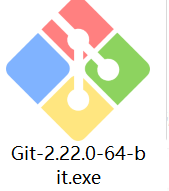
进入安装页面:接着一路默认,next到最后一个页面









installing 等待安装完成,点击finish。
查看是否安装成功,桌面空白处右键,出现如图,说明安装成功

看到Git GUI Here和Git Bash Here,说明安装成功。
Git GUI Here: Graphical User Interface,简称 GUI,又称图形用户接口

Git Bash Here:以命令行代码进行交互

2.github、gitee建立仓库

选择New repository创建新的仓库

填写完成之后,点击创建。github的新仓库就建好了。
gitee创建仓库的方法:
登录gitee,主页左侧找到“仓库”,对应的右边有个“+”号,点击进行新仓库的创建:

填写仓库相关信息:

填写完成,点击创建。
3.Git远程上传本地源码到gitee
创建本地仓库
新建一个文件夹(文件夹名字自定义)作为本地仓库
然后右键点击git bash
通过命令git init对这个文件夹进行初始化,把这个文件夹变成Git可管理的仓库:
发现自定义的文件夹下多了一个 .git 文件夹!
多的这个.git文件夹,它是Git用来跟踪和管理版本库的。如果你的看不到,是因为它默认是隐藏文件,那你就需要设置一下让隐藏文件可见。
接着就把要上传的项目粘贴到这个本地Git仓库里面(粘贴后你可以通过git status命令来查看当前的状态),然后通过git add把项目添加到仓库(或git add .把该目录下的所有文件添加到仓库,注意点是用空格隔开的)。其实在这个过程中可以一直使用git status命令来查看当前的状态。如果文件内有东西会出现红色的字,不是绿色,这不是错误。
用git status命令来查看当前的状态:

然后在gitee上创建一个远程仓库名字和本地仓库名字一样
git add .
git commit -m "对即将上传文件的一个描述"
git remote add origin + 刚刚复制的URL:

输入git push -u origin master

出现这个问题是因为github远程仓库中的README.md文件不在本地仓库代码目录中
两种方法解决:
- 到github上的远程仓库下载,保存到对应的本地仓库中;
- 使用git pull --rebase origin master命令自动更新本地仓库;
在使用git pull命令之前,先给git fetch查看一下当前情况:
此时查看本地仓库,发现增加了README.md文件:
再使用git push origin master命令:
大功告成
4.idea中绑定git后更换本地仓库的方法
file-->setting-->version control
选中已存在的路径,点击删除,git 键就又变成vcs了,然后就可以重新选择项目文件目录了




















 520
520











 被折叠的 条评论
为什么被折叠?
被折叠的 条评论
为什么被折叠?








